
Manico Mac版(APP快速启动及切换工具)
v2.4.7官方版Manico for Mac是一款超级好用的免费APP快速启动及切换效率工具。Manico Mac让您可以直接访问所需的内容,使用Option + Number键快速启动或切换到目标应用程序!如果您是喜欢使用键盘来有效使用操作系统的用户,Manico将帮助您最大限度地提高效率!

Manico Mac版(APP快速启动及切换工具)安装教程
Manico Mac版(APP快速启动及切换工具)镜像包下载完成后打开,将左侧的【Manico】拖到右侧的应用程序进行安装。
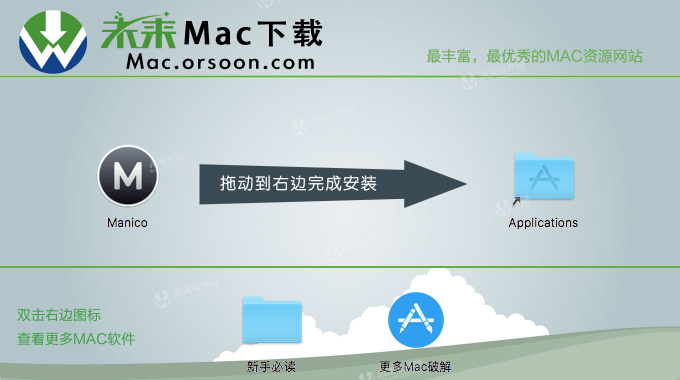
Manico Mac版(APP快速启动及切换工具)官方介绍
Manico 是一个为 macOS 设计的快速的 App 启动和切换工具。
如果您是一个用习惯使用键盘的效率型用户,Manico 将会帮助您最大化使用 App 的效率。
Manico 是一个非常容易使用的 App,您可以在无需任何配置和学习就可以立刻开始使用它。您所做的仅仅是,当您需要切换至一个 App 时,按住 Option 键和对应的目标数字,您将被立马切换至对应的 App。如果这个 App 还没有启动,那么 Manico 会先启动它。
Manico 的主意最初来自于 Ubuntu Unity 桌面,如果您曾经使用过 Unity 桌面并且习惯于 Super 键切换 App,并且想要在 macOS 里有同样的功能,那么 Manico 就是为您设计的。这也是我最初开发 Manico 的目标,但是它不仅仅是如此。
在我们的日常电脑使用中,我们每个人都有一些每天都会使用的 App,比如:Finder,Safari(或其他浏览器)或 Terminal。切换并使用他们应该是很直接的,传统的「CMD + Tab」的切换方式应该只用于切换那些使用频率不高的 App。

Manico Mac版(APP快速启动及切换工具)软件介绍
如果你是一个用习惯使用键盘的效率型用户,Manico 将会帮助你最大化使用 App 的效率。
每个 Mac 用户都有一些每天都会使用的 App,比如:Finder,Safari 或 Keynote。启动或切换这些常用的 App,你可以使用鼠标在 Dock 栏中选择,也可使用「CMD + Tab」的快捷键进行切换。而那些既没有放在 Dock 栏也没有启动的应用,则需要通过 Launchpad 打开。
对于一些用户来说,以上的方式并不够高效。有没有一种工具,可以整合以上三种方式,让使用者快速,高效的启动或切换应用呢?Manico 的出现给「效率党」尤其是习惯使用键盘的「效率党」带来了福音。

Manico Mac版(APP快速启动及切换工具)软件功能
· 高度可自定义的 macOS 样式的界面;
· 支持使用全快捷键模式来启动和切换 App;
· 通过「Dock」模式可以取代 Dock 来启动及切换 App;
· 通过「切换器」模式可以取代切换器来切换 App;
· 通过「自定义」模式可以自定义 App 及快捷键;
· 支持将状态图标隐藏以保持菜单栏的简洁;
· 支持通过「静默模式」来进入不打扰模式。

Manico Mac版(APP快速启动及切换工具)软件特色
高效、简单、易上手
Manico 操作简单,易上手。安装打开之后,按下「option」键,屏幕中就会呈现出一个图标栏,默认状态下显示的是 Dock 栏中的应用。然后按下图标旁边显示的快捷键或者用鼠标选择,就可以快速启动或切换应用了。

如果你希望把 Manico 当做切换器来使用,则需要打开「偏好设置」中的「配置」选项,将模式改为切换器,按下「option」键显示的便是切换器内的应用了。

自定义设置
Manico 支持定制 App 和快捷键,打开「偏好设置」中的「配置」选项,将模式改为自定义。点击「App」,可以通过打开 Application 文件夹将应用拖入图标栏,还可通过拖拽重新排列 App,然后点击「快捷键」,为每个 App 录制一个快捷键。如果你觉得一个一个设置快捷键比较麻烦,你也可以根据「快捷键设置」中的设置载入默认的快捷键。

Manico 还支持外观自定义。进入「偏好设置」内的「外观」选项便能对图标旁边的快捷键提示的大小、位置、边框粗细和透明度进行调整。

贴心小功能
Manico 中的「静默模式」功能让人倍感贴心。如果你在某个应用中长时间使用你设置的快捷键,你可以将这个应用添加到「静默模式」中,这样在应用中使用你设置的快捷键就不会激活 Manico 了。

另一个贴心的功能在于,用户可以根据字母,键盘的布局,来设置快捷键,这个功能对于单手操作的用户来说很方便。

小结
Manico 是一款极其简单而又高效的应用,熟练使用它后你不会感觉到它的存在,它好像已成为系统的一部分了。
Manico Mac版(APP快速启动及切换工具)相关问答
0. 我可以定制 App 吗?
可以,您可以定制任意您想要的 App。
1. 我可以定制热键吗?
当然!Manico 默认使用 Option + 数字组件键,但您也可以定制为任意其他组合键。
2. 为什么有些时候 Manico 的快捷键不工作了?
请检查您的鼠标光标是否放置在了密码输入框里。因为 macOS 的安全机制,Option 的组合键将会在输入密码时恢复为原始功能。
3. 我如何恢复使用原始的 Option 功能
原始的「Option + 数字」将会输出类似如下的字符:™, £。如果您需要输入这些字符,只需要双击并保持 Option 键按住的状态,再按其他按键,它就会回到输出原始字符的功能了。

Manico Mac版(APP快速启动及切换工具)更新日志
| Manico Mac版(APP快速启动及切换工具) v2.4.7官方版最新更改 |
- 修复在「配置」页里,「切换器」和「自定义」的选项错位的问题。
| Manico Mac版(APP快速启动及切换工具)v2.4.6官方版最新更改 |
2.4.62018年8月25日
这个版本:
- 修复了「切换器」模式下,部分后台程序依然会显示出来的问题。
上个版本:
- 修复了部分用户只能使用「Dock」模式的问题;
- 修复统计功能数据不更新的问题,表现为只统计最早 30 天,而不是最近 30 天;
- 修复进入「首选项」-「配置」页时,可能会没有选中当前配置的问题。
2.4.52018年8月23日
这个版本:
- 修复了「切换器」模式下,部分后台程序依然会显示出来的问题。
上个版本:
- 修复了部分用户只能使用「Dock」模式的问题;
- 修复统计功能数据不更新的问题,表现为只统计最早 30 天,而不是最近 30 天;
- 修复进入「首选项」-「配置」页时,可能会没有选中当前配置的问题。
2.4.42018年7月18日
这个版本:
- 修复了部分用户只能使用「Dock」模式的问题。
上个版本:
- 修复统计功能数据不更新的问题,表现为只统计最早 30 天,而不是最近 30 天;
- 修复进入「首选项」-「配置」页时,可能会没有选中当前配置的问题。
2.4.32018年7月17日
- 修复统计功能数据不更新的问题,表现为只统计最早 30 天,而不是最近 30 天;
- 修复进入「首选项」-「配置」页时,可能会没有选中当前配置的问题。
2.4.22018年1月10日
2.4.1 版本更新:
- 重新将最低运行版本定为 macOS 10.10;
- 修复自定义模式无法将 App 拖拽进去的问题。
2.4 版本更新:
- 在「外观」的首选项设置里,增加「恢复成默认」的功能;
- 在「高级」的首选项设置里,增加「在显示几秒后隐藏」的设置。
2.4.12018年1月6日
2.4.1 版本更新:
- 重新将最低运行版本定为 macOS 10.10;
- 修复自定义模式无法将 App 拖拽进去的问题。
2.4 版本更新:
- 在「外观」的首选项设置里,增加「恢复成默认」的功能;
- 在「高级」的首选项设置里,增加「在显示几秒后隐藏」的设置。
2.42017年12月29日
- 在「外观」的首选项设置里,增加「恢复成默认」的功能;
- 在「高级」的首选项设置里,增加「在显示几秒后隐藏」的设置。
2.3.22017年3月10日
- 修复重启 Manico 后可能会被要求再次购买的问题。
2.3.12017年2月2日
- 修复自启动无法工作的问题。
2.32017年1月4日
- 现在你可以选择在「活动的屏幕」或是「主要的屏幕」上显示 Manico 啦!
- 改进「用量」的排版。
2.2.12016年12月8日
- 修复「用量」功能在 macOS 10.11 上会崩溃的问题;
- 「用量」现加入「详细」视图,可以使用频度排名前几的 App 了。
2.22016年11月29日
在首选项处增加了「用量」特性,现在你可以查看每天使用 Manico 的次数啦!
2.1.22016年11月24日
- 修复 Dock 模式下,可能会有不存在 Dock 上的项目显示出来的问题
2.1.12016年9月16日
- 修复 Dock 模式下,在「不显示 Finder」时更新 Dock 图标后 Finder 会回来的 Bug
2.12016年8月10日
让大家久等了,带来一些新增特性和问题修复的 Manico 2.1 终于来啦。
## 更新概要
* 临时禁用/启用 Manico 的功能正式回归;
* 重新设计配置功能的界面,使逻辑更清晰、更易扩展;
* 「切换器」模式带来「过滤」功能,可以把不需要显示在列表里的 App 过滤掉了;
## 问题修复
* 修复在多个桌面之间切换时,主界面可能会冒出来的问题;
* 修复在更改激活键后,Dock 和切换器模式下的快捷键没有更新的问题;
* 修复在多屏幕模式下,首次启动立即进「首选项」后,主界面无法被呼起的问题;
* 修复 Dock 模式下排满 26 个会出现两个 D 的问题;
* 修复通过 Option 键去启动 Firefox 时会进入安全模式的问题;
2.0.12015年12月30日
非常抱歉 2.0 版本发布时没能做足准备工作,造成不少 1.4.4 版本的用户升级至 2.0 没有自动解锁成完整版。这个版本修复了该问题,请立即升级至该版本。
此外,2.0.1 版本还修复了如下问题:
· 修复设置的「高级」标签在 OS X 10.10 显示异常的问题;
· 修复在设置的「配置」快速切换模式会显示异常的问题;
· 修复在设置的「配置」标签反复点击「自定义」模式会显示异常的问题;
更多 1.x 版本缺失功能将很快归来,敬请期待!
2.02015年12月25日
期待已久的 Manico 2.0 正式发布啦!这个版本的主要更新是:
• 使用 Swift 重写,仅支持 OS X Yosemite 以后的系统;
• 支持外观的自定义(即那个覆盖在图标上的大大的字符圆圈):包括大小、位置和透明度等;
• 支持用鼠标直接选择对应的 App 进行启动或切换;
• Mac App Store 与官方版本的功能正式统一,正式包含了 Dock 功能!
• 大量 Bug 修复及稳定性改进。
1.4.42015年2月27日
* 修复 MacVim 没有包含在「切换器」里的问题
* 移除 Google Analytics
1.4.32014年11月26日
Manico 的这个版本更新了由 Ray 设计的全新 Logo,回归初始的黑色风格!
除此之外,还有以下 Bug 的修复:
• 修复在静默模式下无法删除 App 的问题
• 修复在切换器模式下,可能会有的一个多余文件夹图标的问题
• 修复在切换器模式下,会把扩展程序当作 App 的问题
• 修复自定义模式下,不在 Applications 目录下的 App 无法调用的问题
1.4.22014年11月12日
* 更新为 OS X Yosemite 风格的图标
* 支持 OS X Yosemite 的暗色菜单栏
1.4.12014年10月4日
* 增加在自定义模式中添加「Finder」的支持
* 首选项:修复当编辑模式中切换到高级标签时会继续保持编辑的问题
1.4.02014年7月10日
* 现在支持直接从菜单栏图标将当前 App 添加到「静默模式」了;
* 从 Dock/Switcher 载入 App 时,旧的 App 的快捷键将会保留;
* 修复当可用的默认快捷键多于 App 时,载入默认快捷键会失败的问题。
1.3.62014年5月29日
* 修复在自定义模式下从切换器载入默认 App 时仍然会载入一些后台 App 的问题;
* 修复在自定义模式下载入默认快捷键时会因为「外观」处的设置而导致失败的问题;
* 修复当设置「显示前延时」为 0 秒时,Manico 再也不会显示的问题;
* 设置双击快捷键动作默认为关闭状态;
1.3.52014年5月17日
* 一些后台程序 (如 "Android File Transfer") 将不会显示在切换器模式中
* 修复在首选项从「外观」切换到其他 Tab 后,快捷键不能使用的问题
* 允许设置显示前延时为「从不显示」了
1.3.42014年4月26日
* 现在可以禁用双击的动作了
* 修复不能录制快捷键的问题
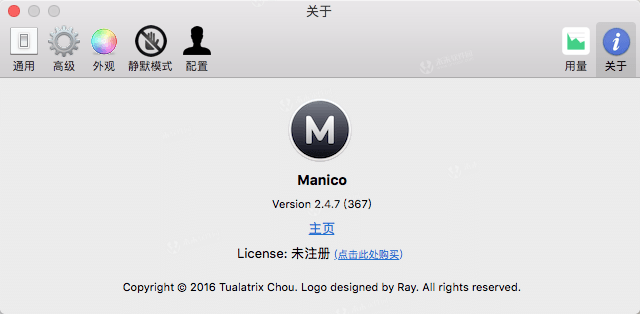
小编的话
app快速切换神器Manico for Mac是效率党的必备工具,让大家快速高效的启动和切换应用程序。本站与大家分享Manico for Mac最新版下载,需要的朋友快来入手体验吧!
相关软件
-

AudioSwitcher for mac(音频切换工具)
v3.03免激活版
时间:2021-02-08 10:28:58 大小:1.47 MB -

Alfred 3 for Mac (mac效率神器)附Alfred 3注册机
v3.6.1最新破解版
时间:2018-04-10 08:33:00 大小:10.76 MB -

Focus for Mac(效率工具)
V1.14激活版
时间:2022-04-25 11:24:47 大小:22.48 MB -

Vitamin-R 3 for Mac(GTD工作效率软件)
V3.01已破解版
时间:2018-11-21 15:21:00 大小:25.17 MB
相关文章
 后退
后退 榜单 X
榜单 X




